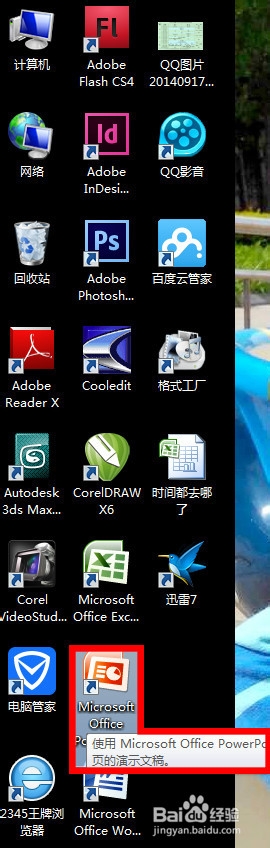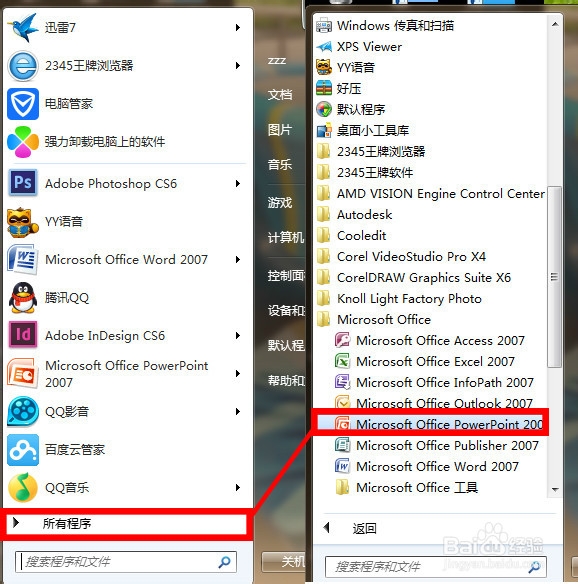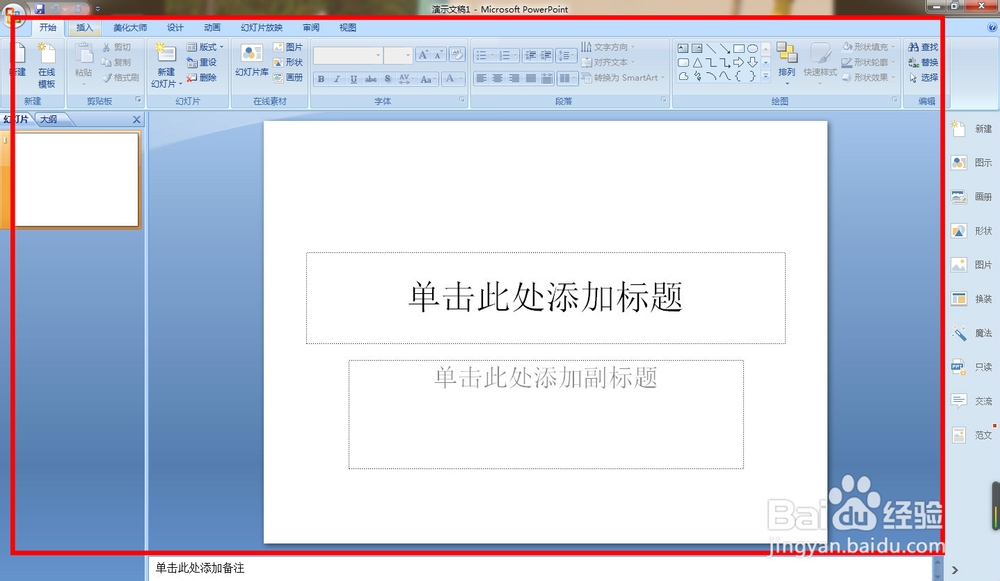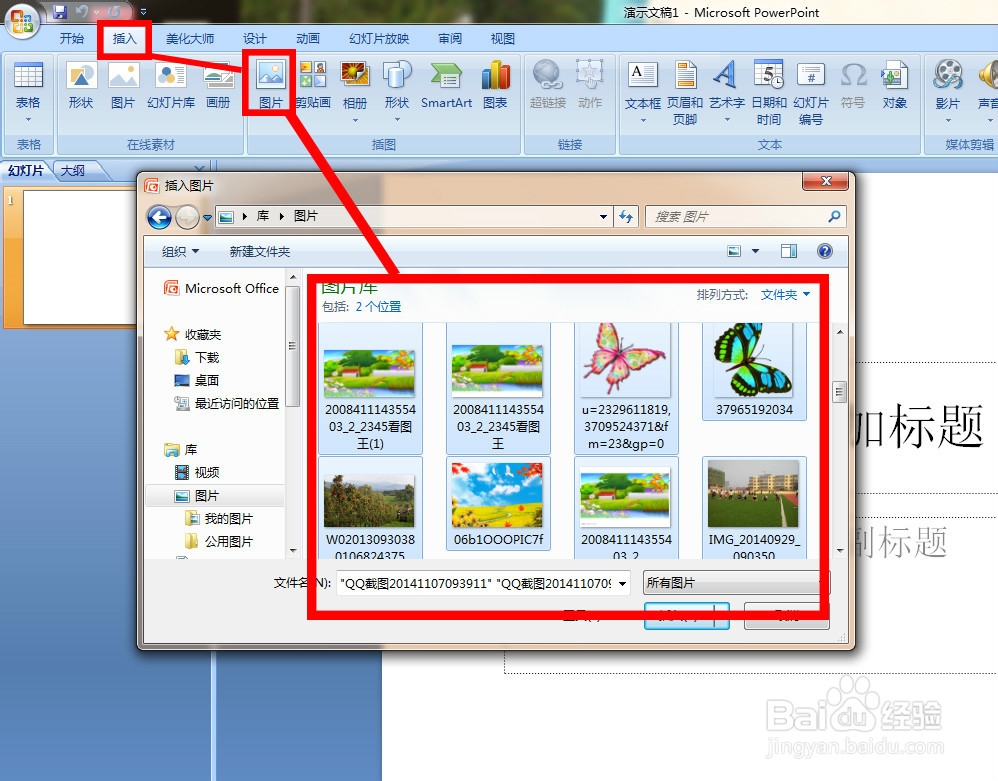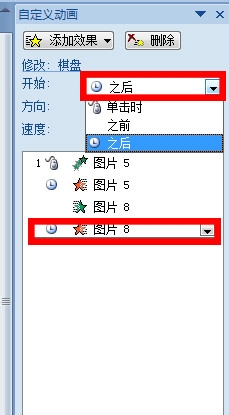如何在一张ppt中插入多张图片并能依次播放
1、首先,用鼠标点击桌面Microsoft PowerPoint图标,或点击开始—程序—Microsoft Office文件夹—Microsoft PowerPoint
2、打开Microsoft PowerPoint界面
3、选择 插入——图片(来自文件),找到你要插入的图片并选中,插入到一张ppt中。
4、将所有图片调整大小并对齐。(调整图片时,选中图片,单击鼠标右键,选择设置图片格式、大小位置等进行设置,此内容对于不会图片操作的朋友可以借鉴)
5、图片调整完成后,就可以设计其动画效果。点击 动画——自定义动画,打开添加效果面板。
6、接下来就开始设置动画,可以选择自己喜欢的,又沾咎悉能适合ppt图片内容的动画效果。我们先设置第一张图片进入效果:添加效果——进入——菱形,然后根据设置面板调整开始、方向及速度的设置。第一张图片需要单击出现,就在开始右侧的下拉菜单下选择“单击时”,要想播放ppt时自动出现就选择“之前”。给第一张图片设置好进入的动画后,再给其加一个退出的动画效果,同进入动画一样,选择添加效果——退出——棋盘,将其开始动作设置为“之后”。
7、设置好第一张图片后,再设置第二劢实醭萱张图片,方法同第一张图片,如果想第二张之后的所有图片自动出现,只需要在开始部分处选择“之前”就可以。缴赉丝别若想播放完所有的图片又不想出现ppt背景空白,可以对最后一张图片只设置进入动画就可以了。 以上内容,是个人在实际工作中摸索的经验,如有不懂的地方,可以留言。
声明:本网站引用、摘录或转载内容仅供网站访问者交流或参考,不代表本站立场,如存在版权或非法内容,请联系站长删除,联系邮箱:site.kefu@qq.com。
阅读量:56
阅读量:45
阅读量:53
阅读量:47
阅读量:66